Как настроить кошелек MetaMask?
Как настроить кошелек MetaMask на рабочем столе?
Metamask — это, по сути, расширение для браузера. На данный момент он поддерживает Chrome, Firefox, Brave и Microsoft Edge. Мы выбираем Google Chrome для этого урока.
1. Посетите Metamask's -- nbsp; веб- сайте (убедитесь, что вы открыли правильный веб-сайт) и нажмите « Установить Metamask для Chrome ».
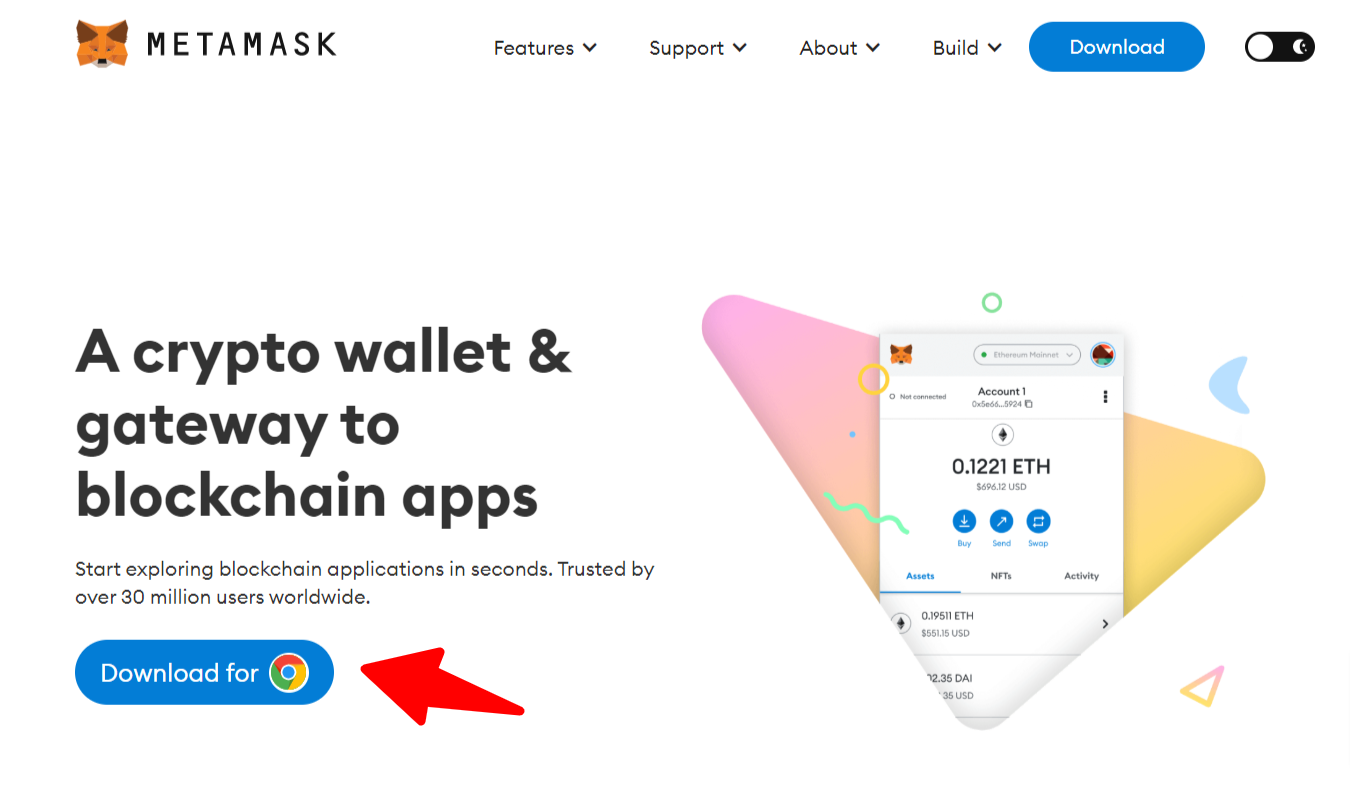
2. Веб-сайт Metamask направит вас на страницу их интернет-магазина Chrome. Нажмите « Добавить в Chrome ».
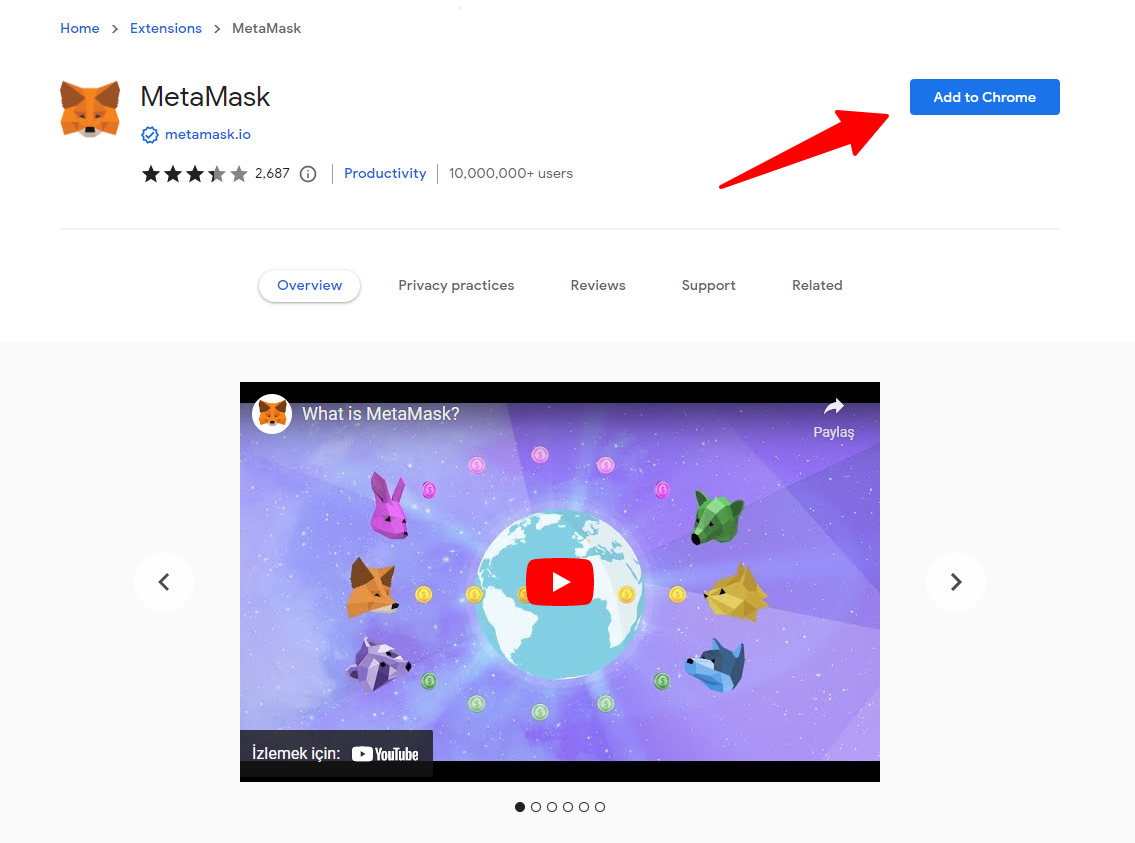
3. Когда появится всплывающее окно, выберите « Добавить расширение ».
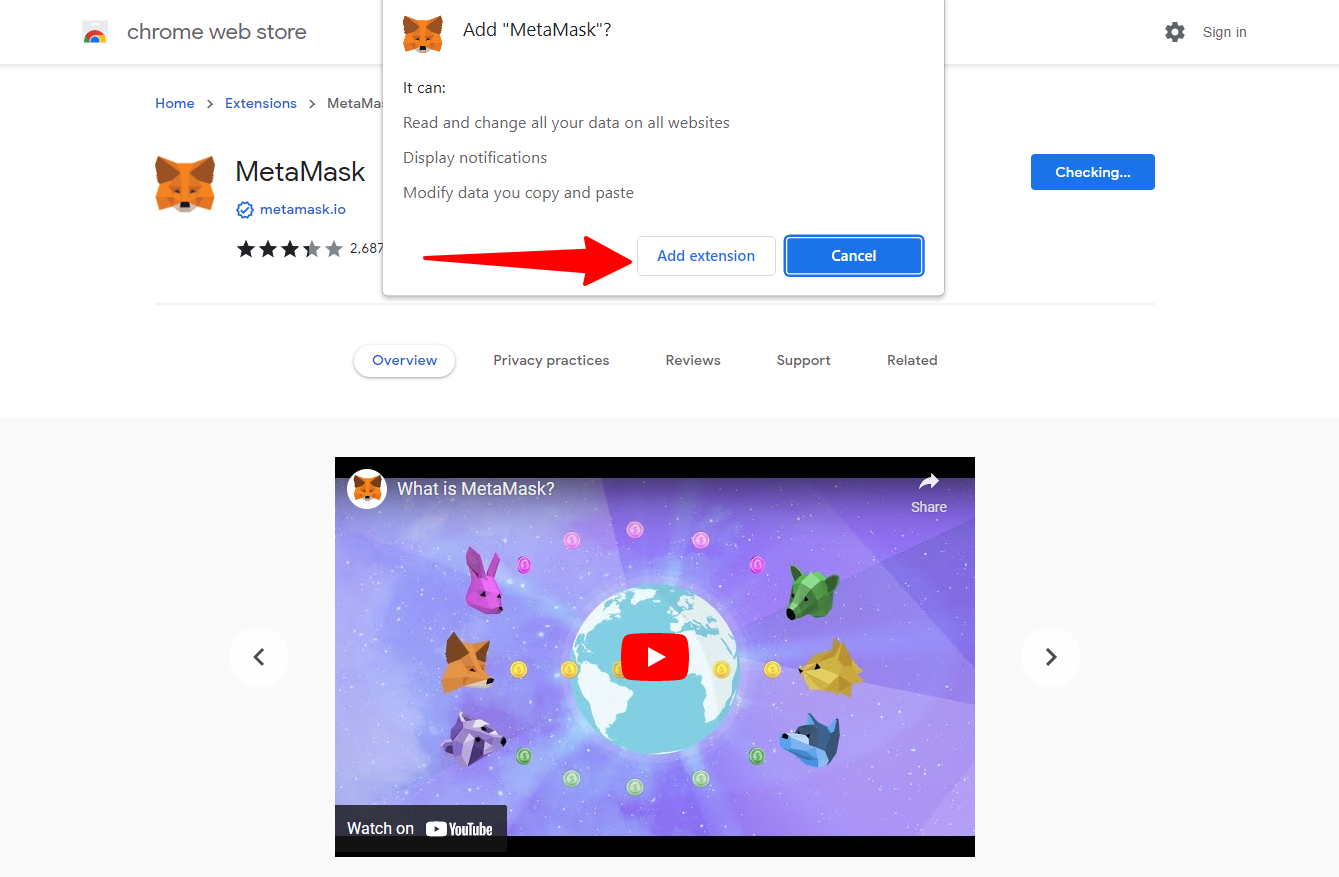
4. Появится новая вкладка. Нажмите « Начать ».
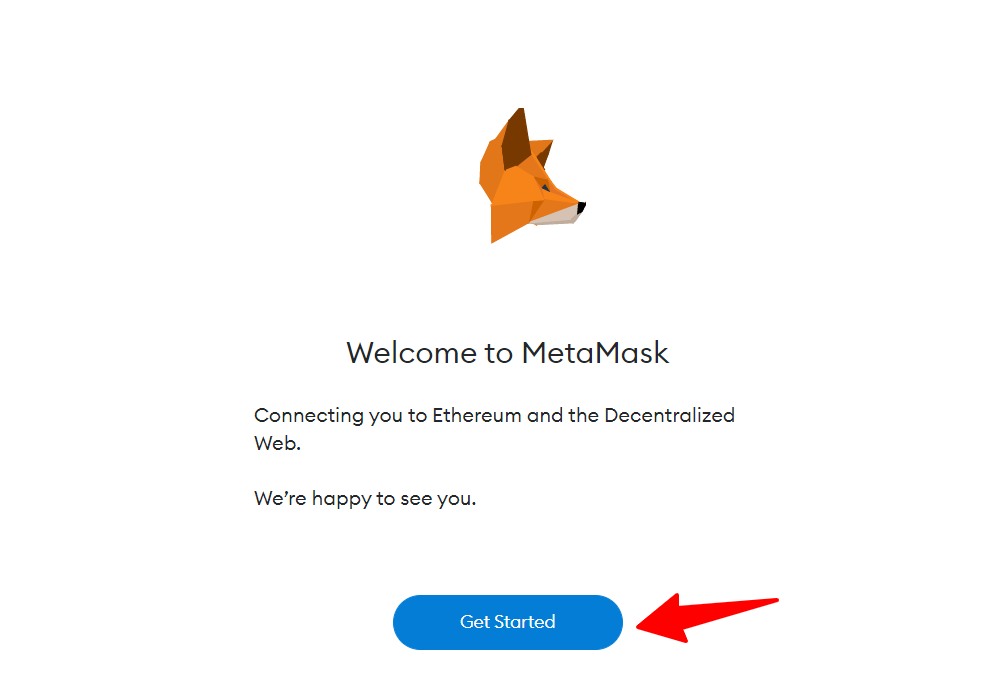
5. Нажмите « Создать новый кошелек ». (Если вы хотите импортировать свой существующий кошелек, выберите другой)
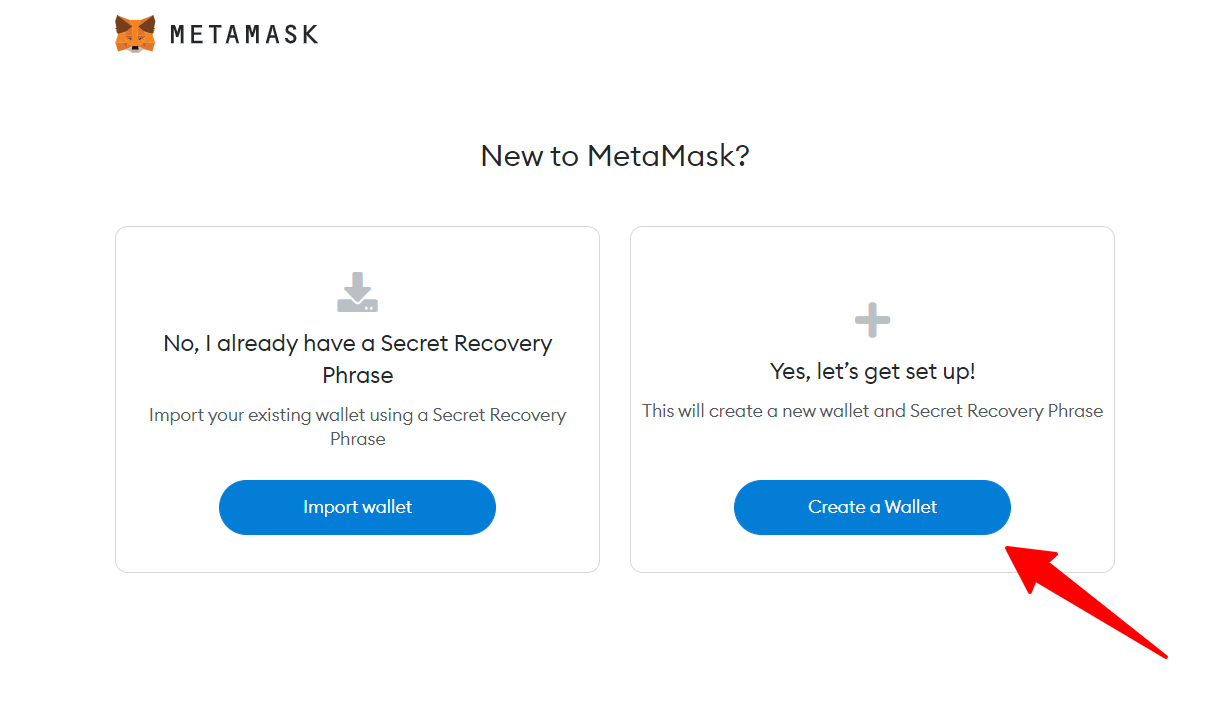
6. Создайте пароль для Metamask. Используйте длинный и сложный пароль. И обязательно выберите пароль, который вы не использовали для других учетных записей. После этого поставьте галочку « Я прочитал и согласен с Условиями использования ».
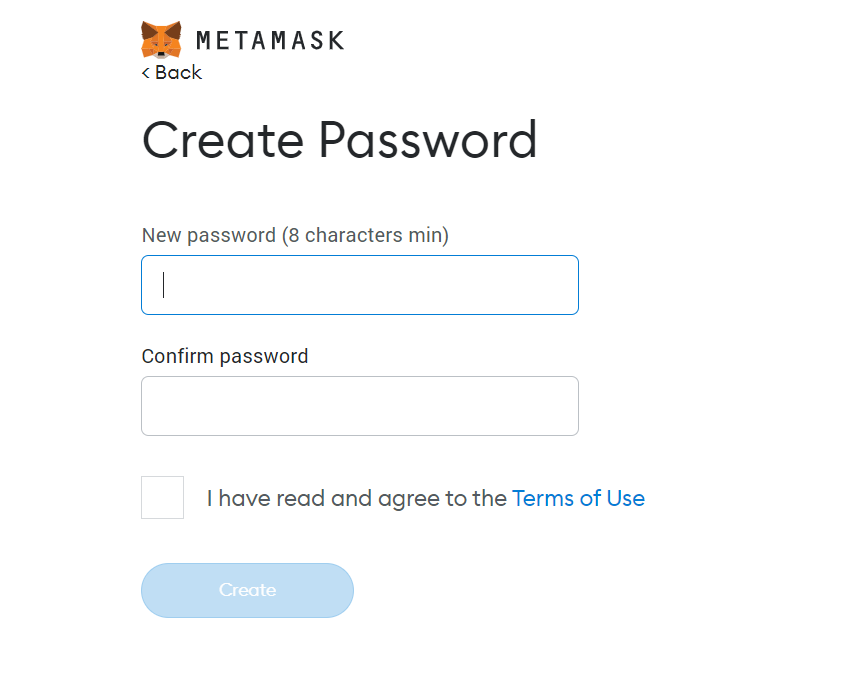
7. Metamask покажет вам видео о том, как защитить свой кошелек Metamask, что включает в себя запись и хранение секретной фразы восстановления. Нажмите « Далее ».
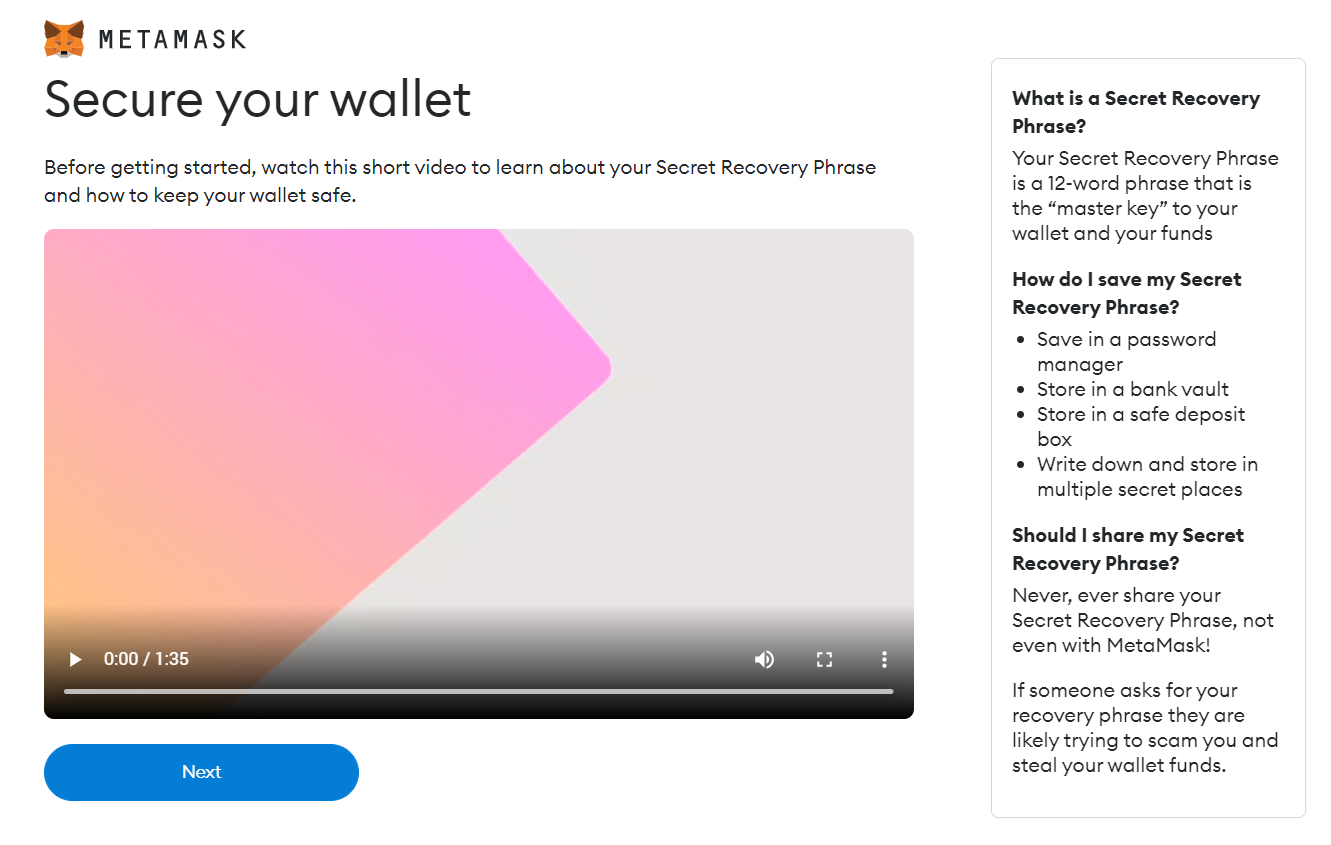
8. На этой странице Metamask выдаст вам фразу восстановления из 12 букв. Нажмите на серую область, чтобы открыть ее. Эта часть очень важна. Когда вы забудете свой пароль, Metamask запросит у вас эту фразу восстановления из 12 букв. Любой, у кого есть эта фраза восстановления, может получить доступ к вашему кошельку. Из-за этого крайне важно сохранить эти слова в надежном месте.
После того, как вы записали его, нажмите « Далее ».
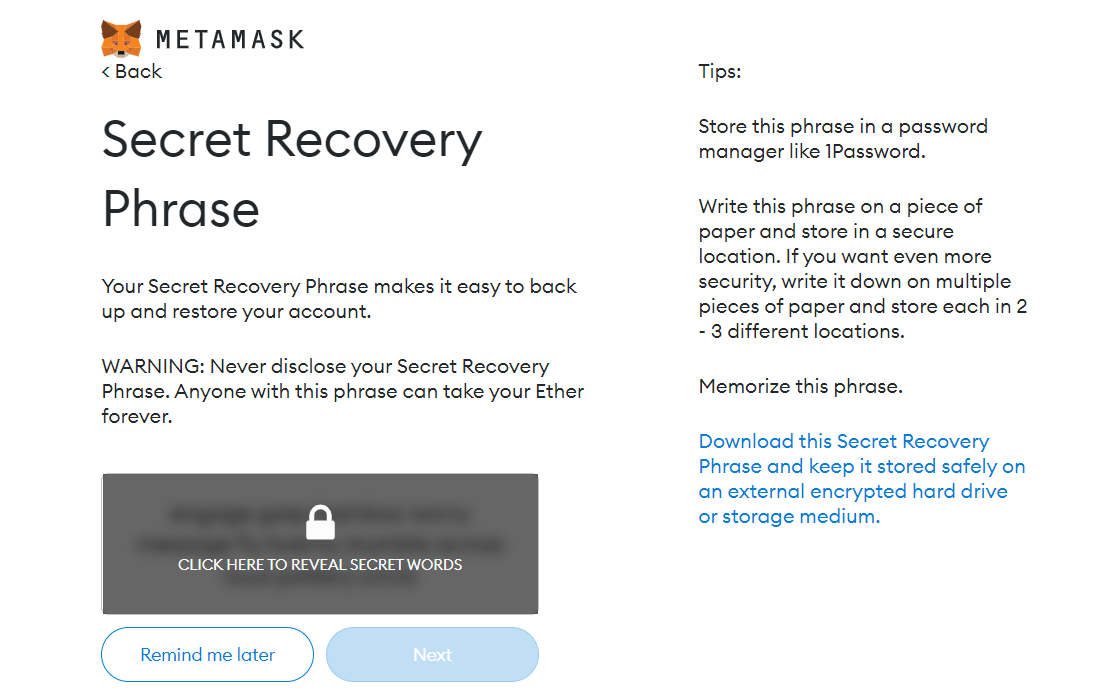
9. Metamask попросит вас подтвердить секретную фразу восстановления, поставив 12 букв в правильном порядке. Когда вы введете фразу восстановления в правильном порядке, нажмите « Подтвердить ».
Поздравляем! Вы успешно настроили свой криптокошелек!

Как добавить сети в Metamask -- кошелек?
Есть несколько способов добавить новую цепочку в кошелек Metamask. Но в этом уроке мы используем самый простой способ для большинства случаев. Давайте начнем!
1. Во-первых, посетите Список цепочек --nbsp ;веб-сайт. (Пожалуйста, убедитесь, что вы используете правильный адрес!) Список цепочек — очень полезный инструмент для добавления новых сетей в ваш кошелек Metamask. Он автоматизирует процесс.
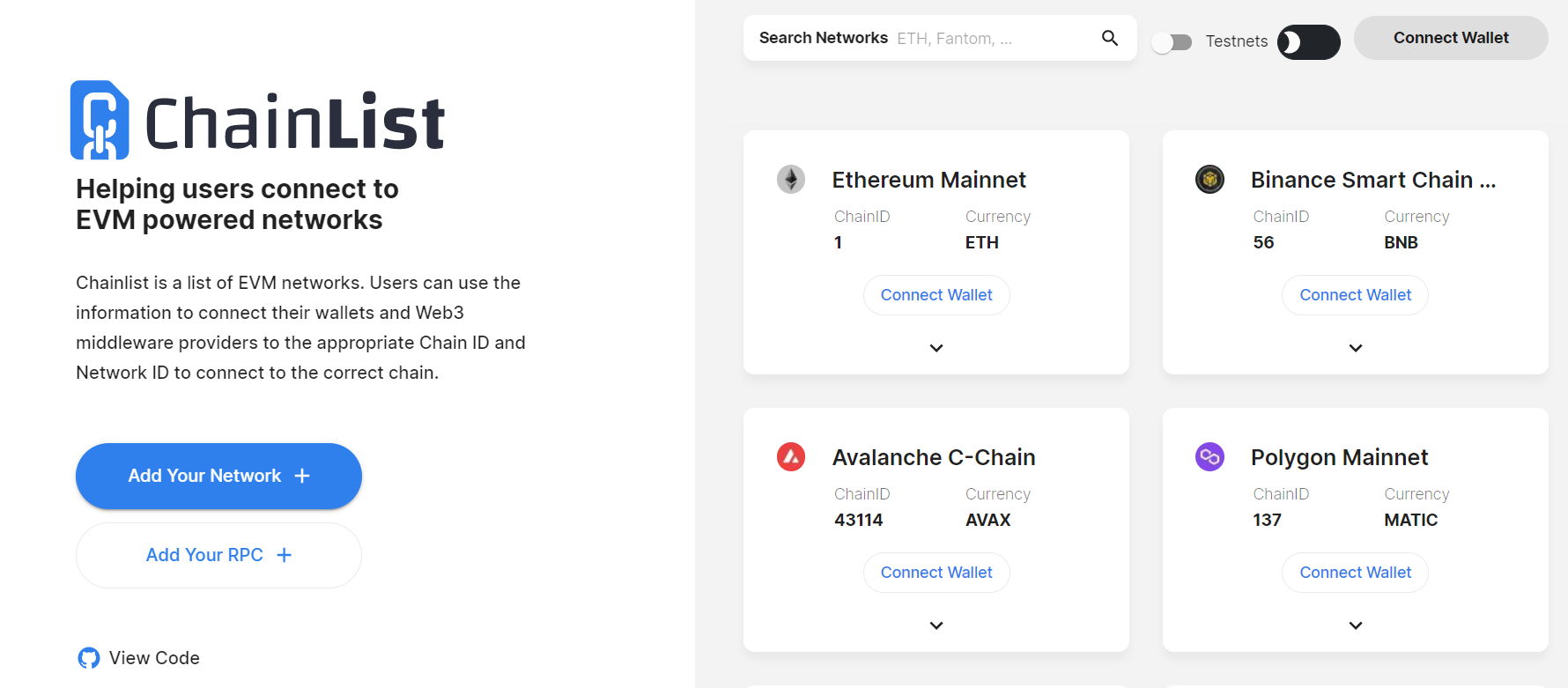
2. Когда вы откроете домашнюю страницу, нажмите « Подключить кошелек ».
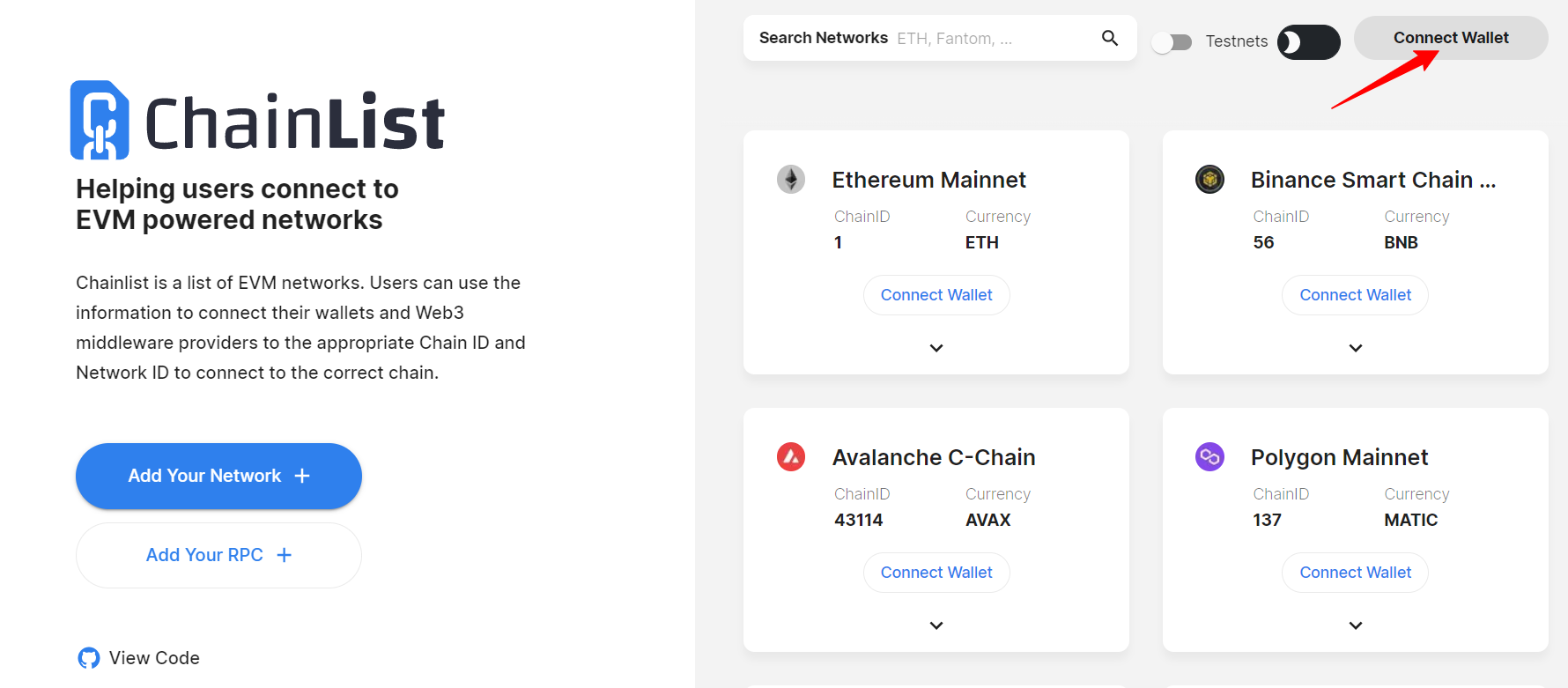
3. Следующим шагом предоставьте Chainlist доступ к вашему кошельку.
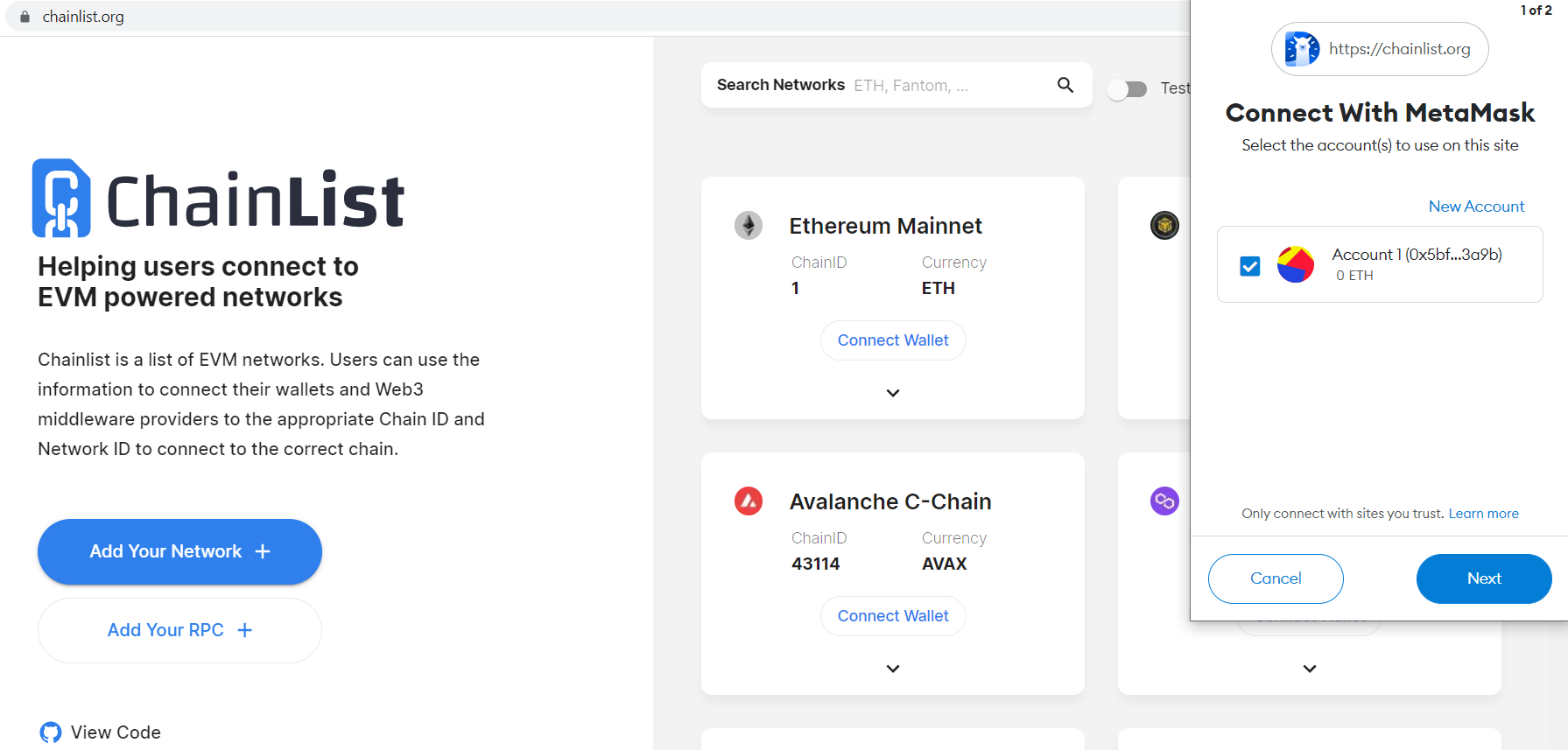
4. Для подтверждения нажмите кнопку « Подключиться ».
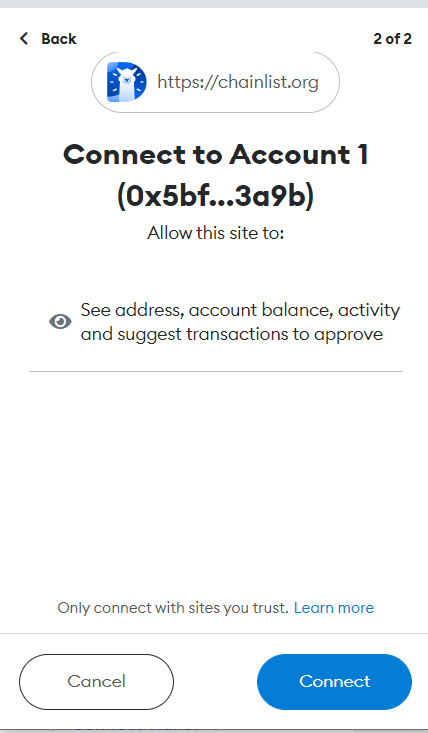
5. Теперь вы подключили свой кошелек. После того, как вы решите, какую сеть вы хотите добавить в свой кошелек, выберите « Добавить в метамаску». ” Если вы не можете найти сеть, которую хотите добавить, вы можете выполнить поиск с помощью панели поиска.
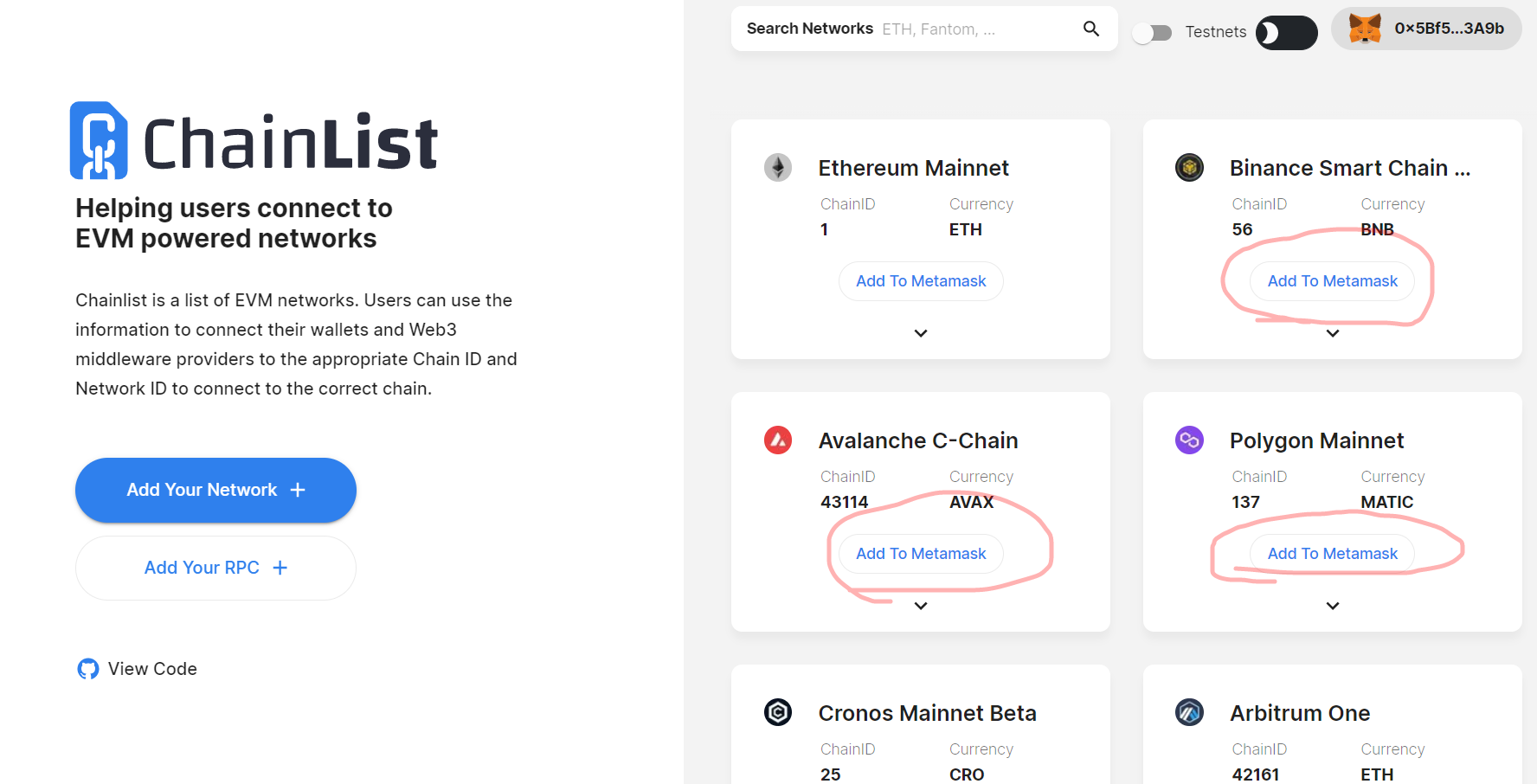
6. Теперь вам нужно одобрить сеть на Metamask. В этом примере мы использовали Binance Smart Chain.
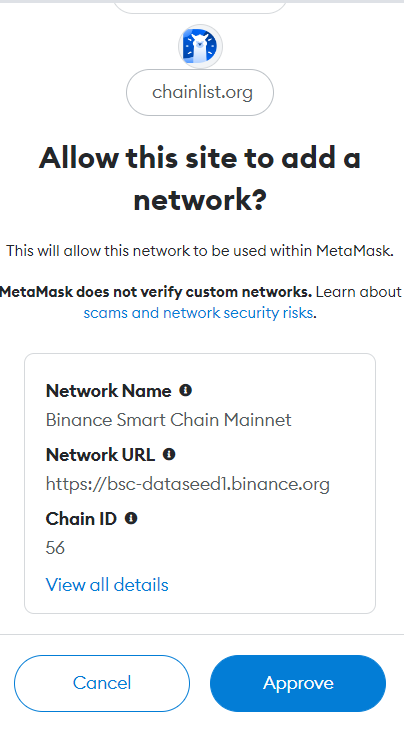
7. Готово! Вы успешно добавили новую сеть в свой кошелек. Если вы не можете найти искомую сеть, вам необходимо добавить ее вручную.
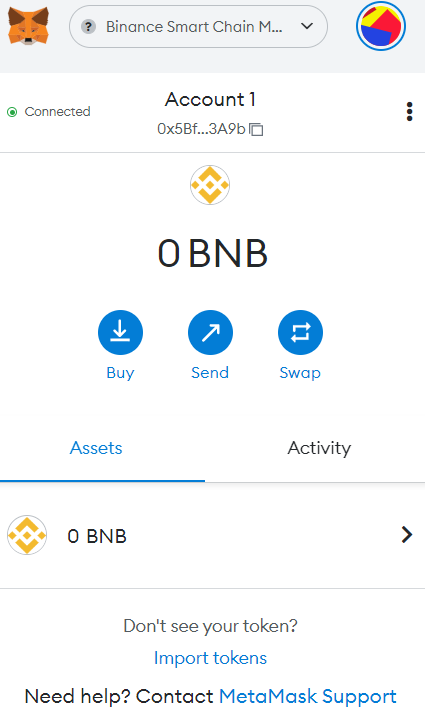
Мустафа Ярымбаш
23.09.2022



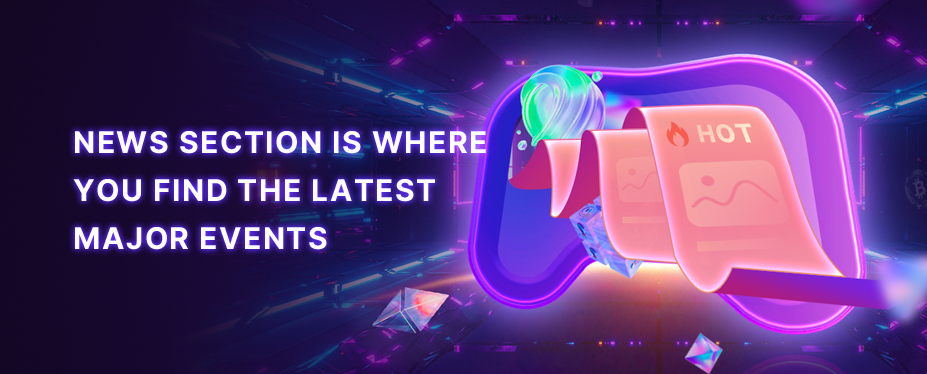
Коментарии